Você pode construí-la usando os passos descritos abaixo.
1. Abra o aplicativo GeoGebra na versão online. Acesse pelo blog Os alunos que exploravam
2. Configure a área de trabalho desmarcando Exibir Malha Principal e Eixos para que fiquem ocultos.
3. Selecione a ferramenta Texto e clique sobre a área de trabalho, no canto superior esquerdo. Observe o modelo. Selecione o tamanho muito pequeno para a fonte.
|
Atividade: Cartão Hexagonal Aluno/a: Nome completo Data: dd/mm/aaaa |
4. Clique no menu Configurações (três
riscos paralelos). Selecione Rotular e depois Apenas para os pontos novos.
5. Selecione a ferramenta Polígono regular.
Clique em dois pontos da janela de geométrica. Quando abrir a caixa para
escolher o número de lados que o polígono deve apresentar, apague o 4 e digite
6. Clique em OK. Você construiu o hexágono ABCDEF.
6. Selecione a ferramenta Ponto médio ou centro. Construa os pontos médios dos segmentos: CF, CD, DE e EF. Para isso, você deve clicar nos pontos dos extremos. Observe o modelo.
7. Selecione a ferramenta Homotetia. Clique na área interna do hexágono e depois no ponto médio G que representa o centro do polígono. Quando abrir a caixa para escolher o fator de homotetia, digite o número 2.
8. Selecione
a ferramenta Reta. Construa as retas GH, GI e GJ.
9. Selecione a ferramenta Interseção de dois
objetos. Construa os pontos que faltam na interseção das retas com o
hexágono maior. Para isso, você deve clicar na reta e no segmento do lado do
hexágono maior.
10. Selecione a ferramenta Arco circuncircular. Clique nos três pontos conforme mostra o modelo para construir os arcos. Por exemplo: clique nos pontos E, L e D.
11. Selecione a ferramenta Exibir/esconder
objeto. Clique sobre as retas, o hexágono maior e sobre todos os pontos.
Clique apenas uma vez sobre cada objeto, caso contrário ele volta a ficar
visível. Você só perceberá que os objetos estão ocultos quando ativar outra
ferramenta.
12. Clique com o botão direito do mouse sobre o
hexágono e selecione Configurações. Selecione a guia cor, escolha a cor preta e
diminua a transparência para zero.
13. Abre o menu Configurações (três riscos
paralelos). Selecione Baixar como e escolha o formato Documento PDF. Salve o
arquivo como Cartão (seu nome).




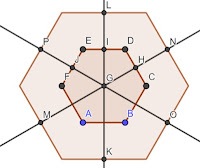

Essa flor nos fizemos para dar para as mães no dia das mães e nos achamos que as mães vão amar porque ficou muito linda!!
ResponderExcluir134m s36
Excluirque facil, pero no parece una flor
ResponderExcluir